아이패드: SIM 카드 삽입 및 제거 방법
이 튜토리얼을 통해 Apple 아이패드에서 SIM 카드를 액세스하는 방법을 배워보세요.

Wi-Fi와 셀룰러 데이터는 거의 모든 스마트폰에서 인터넷에 연결하는 두 가지 주요 방법입니다. 어느 것을 사용하기로 결정하더라도 둘 중 하나가 오작동할 가능성을 무시할 수는 없습니다. 이 가이드에서는 iPhone에서 셀룰러 데이터가 작동하지 않는 문제를 해결하는 20가지 방법을 다룹니다.

iPhone의 셀룰러 데이터 문제는 해당 위치의 네트워크 신호 강도가 좋지 않거나 네트워크 제공업체 측의 결함으로 인해 발생할 수 있습니다. 다른 경우에는 휴대전화가 범인입니다. 기사의 첫 번째 섹션에서 이에 대해 자세히 설명하고 문제 해결을 위한 문제 해결 팁을 설명하겠습니다.
참고 : Wi-Fi를 사용하는 경우 iPhone의 Wi-Fi 관련 인터넷 연결 문제 해결 에 대한 가이드를 참조하세요 .
내 셀룰러 데이터가 iPhone에서 작동하지 않는 이유
iPhone에서 셀룰러 데이터가 작동하지 않는 데에는 여러 가지 이유가 있습니다. 가장 일반적인 몇 가지를 살펴보겠습니다.
iPhone에서 셀룰러 데이터가 작동하지 않는 이유는 다음과 같습니다. 그러나 정확한 이유를 지적하는 것은 어려울 수 있습니다. 따라서 우리는 이러한 모든 이유와 모든 문제를 해결하기 위한 지침을 자세히 설명했습니다. 의 시작하자.
iPhone이 셀룰러 데이터를 통해 인터넷에 연결되지 않는 문제를 해결하는 방법
다음은 iPhone에서 작동하지 않는 모바일 데이터 문제를 해결하는 데 사용할 수 있는 20가지 검증된 방법입니다. iPhone에서 셀룰러 데이터를 비활성화하고 활성화하는 것부터 시작해 보겠습니다.
이것은 대부분의 경우 꽤 잘 작동하는 트릭입니다. iPhone에서 셀룰러 데이터가 활성화되어 있지만 인터넷이 없거나 인터넷 기반 앱을 사용할 수 없는 경우 셀룰러 데이터를 비활성화했다가 다시 활성화해 보십시오. iPhone에서 셀룰러 데이터를 사용하는 데 문제가 있을 때 몇 번이나 도움이 되었습니다. 당신도 그것을 시도해야합니다.
1단계: iPhone에서 제어 센터를 엽니다.
2단계: 모바일 데이터 아이콘을 탭하여 끕니다.
3단계 : 몇 초 후에 다시 탭하여 다시 켭니다.


비행기 모드를 사용하여 iPhone에 셀룰러 데이터를 복원할 수도 있습니다. 비행기 모드를 켰다가 다시 끕니다. 그러면 장치의 네트워크를 새로 고치는 데 도움이 되며 셀룰러 데이터가 다시 작동하게 됩니다.
1단계: iPhone에서 제어 센터를 엽니다.
2단계: 비행기 모드 아이콘을 눌러 켜세요.
3단계: 몇 초 후에 비행기 모드 아이콘을 다시 탭하여 끕니다.


경우에 따라 네트워크 이동통신사로 인해 문제가 발생할 수 있습니다. 이동통신사 서비스를 이용할 수 없는 지역에 있는 경우 휴대전화의 셀룰러 데이터가 작동하지 않을 수 있습니다.
네트워크 가용성을 확인하는 좋은 방법은 iPhone의 네트워크 신호 강도를 확인하는 것입니다. iPhone 상태 표시줄, 즉 기기의 오른쪽 상단에 있는 네트워크 표시줄에서 신호를 받아 이를 수행할 수 있습니다.

활성 네트워크 표시줄이 없으면 iPhone에서 셀룰러 데이터를 사용하는 데 어려움이 있을 수 있습니다. 활성 네트워크 표시줄이 4개 중 하나만 있는 경우에도 마찬가지입니다. 당신이 할 수 있는 일은 더 나은 네트워크 수신을 위해 지역을 이동하는 것입니다. 또한 이동통신사에 전화하여 해당 지역의 네트워크 및 데이터 서비스 이용 가능 여부를 확인할 수도 있습니다.
4. 귀하의 장치가 5G와 호환되는지 확인하십시오
iPhone에서 5G를 활성화 하려고 하는데 작동하지 않는 경우 iPhone이 최신 5G 네트워크와 호환되지 않을 수 있습니다. iPhone 12 또는 최신 iPhone을 사용하는 경우에만 iPhone에서 5G를 사용할 수 있습니다.
5. 올바른 네트워크 선택
iPhone에서 셀룰러 데이터가 작동하지 않는 경우 일반적으로 네트워크 범위가 좋지 않은 지역에 있을 수도 있습니다. 따라서 iPhone의 5G 또는 4G LTE가 예상대로 작동하지 않을 수 있습니다. 더 낮은 계층의 네트워크로 전환해 보세요.
이로 인해 인터넷 속도가 크게 감소하지만 최소한 이것이 iPhone의 셀룰러 데이터 문제를 일으키는 원인이라고 결론을 내릴 수 있습니다.
1단계 : 설정 앱을 엽니다.
2단계: 셀룰러를 탭하세요.


3단계: '셀룰러 데이터 옵션'을 탭하세요.
4단계: 기본 셀룰러 데이터 모드를 변경해 보세요.


기기에서 일부 SIM 관련 활동을 사용하는 데 문제가 있는 경우 휴대전화의 SIM 카드를 꺼냈다가 다시 삽입하는 것이 좋습니다. 예를 들어, iPhone에서 이상한 전화 통화 문제가 발생하는 경우 이 SIM 카드 문제 해결 수정이 도움이 될 수 있습니다. iPhone에서 셀룰러 데이터가 작동하지 않는 경우에도 이 방법을 시도해 보세요.

장치에서 SIM 카드를 조심스럽게 꺼냈다가 다시 넣으십시오. 또한 SIM 카드가 올바르게 삽입되었는지 확인해야 합니다. 여러 iPhone 사용자가 이 방법을 사용하여 기기의 셀룰러 데이터를 성공적으로 복원했습니다.
이는 모바일 데이터가 작동하지 않는 iPhone에 대한 또 다른 효과적인 수정 사항입니다. 따라서 iPhone을 다시 시작하면 셀룰러 데이터의 정상적인 작동을 방해할 수 있는 전화 또는 네트워크 관련 문제를 해결하는 데 도움이 될 수 있습니다.
1단계: 먼저 장치를 종료합니다.

2단계: 이제 전원 슬라이더를 끌어 장치를 끕니다.
3단계: 다음으로, 전원 버튼을 길게 눌러 기기를 켜세요.
iOS(및 거의 모든 다른 모바일 운영 체제)는 셀룰러 연결보다 무선 연결(Wi-Fi)을 우선시하도록 설계되었습니다. Wi-Fi와 셀룰러 데이터가 동시에 활성화되면 iPhone은 이전에 저장된 활성 Wi-Fi 네트워크를 사용하도록 자동으로 전환됩니다.
따라서 셀룰러 데이터를 사용하려면 기기에서 Wi-Fi를 비활성화하는 것이 가장 좋습니다. 방법은 다음과 같습니다.
1단계: 설정 앱을 엽니다.
2단계: Wi-Fi를 탭하세요.


3단계: Wi-Fi 토글을 끕니다.

9. 앱의 셀룰러 데이터 권한 확인
모바일 데이터가 특정 앱에서 작동하지 않는 경우 해당 앱에 셀룰러 데이터를 통해 인터넷에 연결할 수 있는 권한이 없을 가능성이 높습니다. 동일한 내용을 확인하는 방법은 다음과 같습니다.
1단계: 설정 앱을 열고 모바일/셀룰러 데이터를 탭합니다.


2단계: 이제 앱 목록을 찾을 수 있습니다. 액세스하려는 앱에 셀룰러 데이터 전환이 활성화되어 있는지 확인하세요.

10. Wi-Fi 통화 끄기
Wi-Fi 통화는 셀룰러 데이터를 방해할 수 있으며 인터넷 연결에 영향을 미칠 수 있습니다. 따라서 Wi-Fi 통화를 꺼서 iPhone에서 셀룰러 데이터가 제대로 작동하는지 확인하세요.
1단계: 설정 앱을 엽니다.
2단계: 셀룰러를 탭하세요.


3단계: Wi-Fi 통화를 탭하세요.
4단계: '이 iPhone에서 Wi-Fi 통화' 토글을 끕니다.


11. VPN을 끄세요
VPN은 개인 서버를 통해 인터넷 트래픽을 훌륭하게 라우팅하지만 셀룰러 데이터 속도를 늦추고 다운로드 속도에 큰 영향을 미칠 수 있습니다. 특히 신뢰할 수 있는 VPN 서비스를 사용하지 않는 경우에는 더욱 그렇습니다 . 따라서 셀룰러 데이터를 사용하는 경우 VPN을 끄는 것이 좋습니다.
1단계: 설정 앱을 열고 일반을 선택합니다.


2단계: 'VPN 및 장치 관리'를 탭하세요.
3단계: 상태가 '연결되지 않음'으로 표시되어 VPN 서비스에 연결되지 않았는지 확인하세요.


12. 데이터 로밍 켜기
기본 네트워크 지역을 벗어나 셀룰러 데이터에 액세스할 수 없는 경우 데이터 로밍을 켜야 할 수도 있습니다. 그러나 데이터 로밍 사용에 따른 추가 비용이 발생하지 않도록 이동통신사에서 유효한 인터넷 로밍 요금제를 가지고 있는지 확인하세요.
1단계: 설정 앱을 엽니다.
2단계: 셀룰러(또는 모바일 데이터)를 탭하세요.


3단계: '모바일/셀룰러 데이터 옵션'을 탭하세요.
4단계: 데이터 로밍 토글을 켭니다.


13. 수동으로 네트워크 선택
기본적으로 iPhone은 SIM 카드를 삽입하자마자 자동으로 네트워크를 검색하고 등록합니다. 그러나 셀룰러 데이터가 iPhone에서 작동하지 않는 경우 iPhone에서 네트워크를 수동으로 선택해 보십시오.
1단계: 설정 앱을 엽니다.
2단계: 셀룰러를 탭하세요.


3단계: 네트워크 선택을 탭합니다.
4단계: 자동 토글을 끄고 이동통신사 네트워크를 수동으로 선택합니다.


14. 핫스팟 비활성화
iPhone에서 개인용 핫스팟을 사용하는 경우 다른 장치에서 공유되기 때문에 iPhone의 셀룰러 데이터 속도에 영향을 미칠 수 있습니다. 따라서 셀룰러 데이터에 문제가 발견되고 핫스팟이 켜져 있으면 반드시 꺼야 합니다.
1단계: 설정으로 이동하여 개인용 핫스팟을 탭합니다.
2단계: '다른 사람의 참여 허용' 토글을 끕니다.


15. 날짜와 시간을 확인하세요
iPhone이 잘못된 날짜와 시간에 작동하는 경우 인터넷의 많은 웹사이트에 접속하지 못할 수도 있습니다. 이는 웹사이트의 안전 인증서에 기재된 날짜 및 시간이 iPhone의 날짜 및 시간과 연관되지 않아 인터넷에 접속할 수 없기 때문입니다.
1단계: 설정 앱을 열고 일반을 선택합니다.


2단계: 이제 '날짜 및 시간'을 선택하세요.
3단계: '자동 설정' 토글을 켭니다.

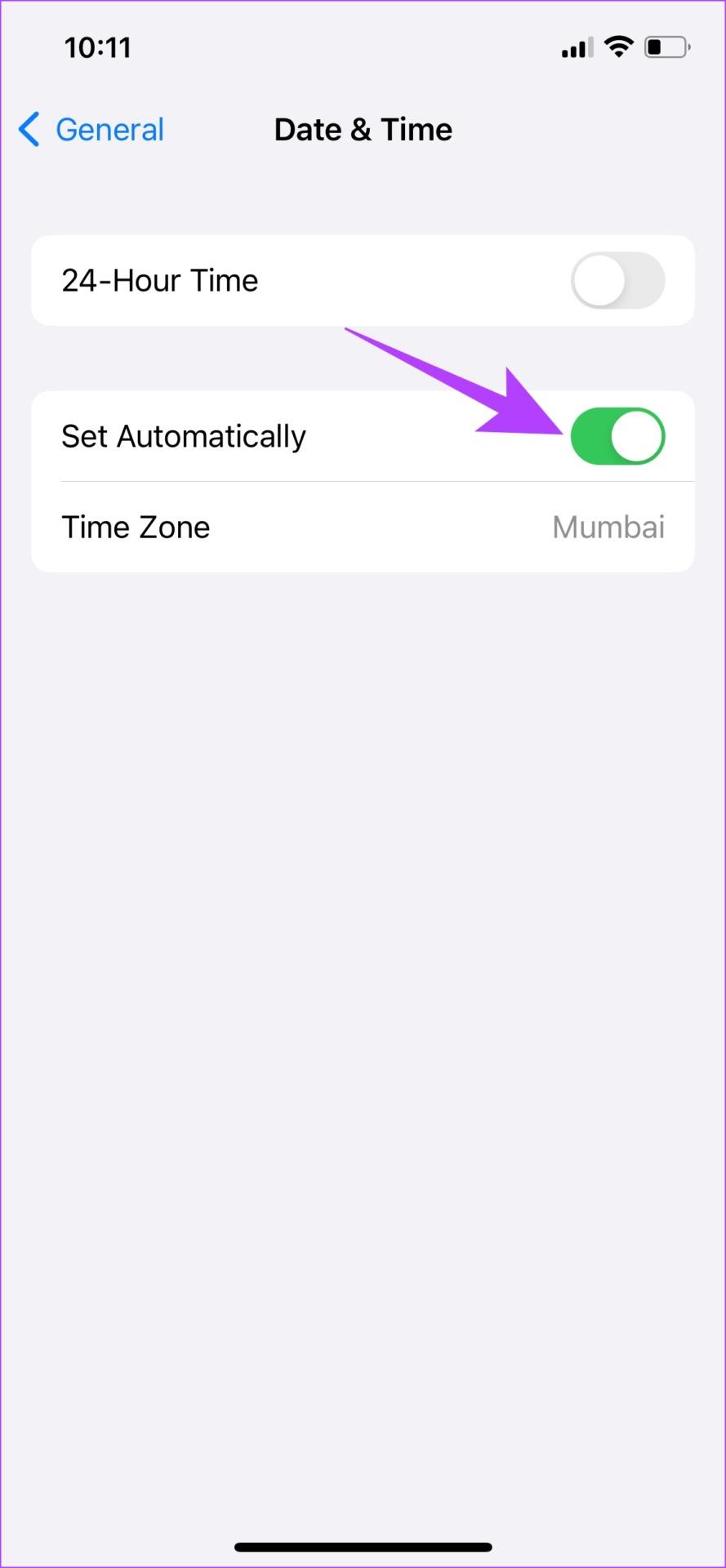
일부 셀룰러 네트워크 설정이 엉망이거나 부적절하게 구성된 경우 셀룰러 데이터가 iPhone에서 작동하지 않을 수 있습니다. 고맙게도 이 문제는 쉽게 고칠 수 있습니다. 네트워크 설정을 재설정하면 모든 네트워크 관련 설정을 원래 상태로 되돌리도록 장치에 지시하는 것뿐입니다.
참고 : iPhone에서 네트워크 설정을 재설정하면 Wi-Fi, VPN, Bluetooth 등 기타 비셀룰러 기능의 설정도 재설정됩니다. iPhone의 네트워크 설정 재설정 에 대한 자세한 가이드를 참조하세요 .
1단계: 설정 앱을 엽니다.
2단계: 일반을 탭하세요.


3단계: 'iPhone 전송 또는 재설정'을 탭하세요.
4 단계 : 재설정을 탭하세요.


5단계: 이제 '네트워크 설정 재설정'을 탭하세요.

셀룰러 네트워크 문제는 기기에 설치된 iOS 버전에 존재하는 버그로 인해 발생할 수 있습니다. 일부 iPhone 사용자는 최신 iOS 버전으로 업그레이드한 직후 기기에서 셀룰러 데이터가 제대로 작동하지 않는 것을 발견했다고 보고했습니다. iPhone에서 셀룰러 데이터가 작동하지 않는 경우 기기에 최신 버전의 iOS가 설치되어 있는지 확인하세요.
1단계 : 설정 앱을 열고 일반을 엽니다.
2단계: 소프트웨어 업데이트를 선택합니다.


3단계: 최신 버전의 iOS를 실행하고 있는지 확인하세요. 그렇지 않은 경우 업데이트를 '다운로드 및 설치'하는 옵션이 제공됩니다. 그것을 탭하세요.

참고 : 진행하는 동안 이동통신사 설정도 업데이트하세요. 설정 > 일반 > 정보로 이동하세요. 업데이트가 있으면 해당 업데이트에 대한 팝업이 표시됩니다.
18. 아이폰 재설정
iPhone을 재설정하면 iPhone의 모든 구성이 기본 상태로 돌아가고 iPhone의 셀룰러 데이터에 영향을 미치는 문제를 일으키는 버그가 지워질 수도 있습니다.
즉, 모든 위치, 홈 화면 레이아웃, 개인 정보 보호 설정 등이 기본값으로 돌아갑니다. 수행 방법은 다음과 같습니다.
1단계: 설정 앱을 엽니다.
2단계: 일반을 탭하세요.


3단계: 'iPhone 전송 또는 재설정'을 탭하세요.
4단계: 재설정을 탭하세요.


5단계: 이제 '모든 설정 재설정'을 탭하여 iPhone 또는 iPad를 재설정하세요.

19. 네트워크 서비스 제공업체에 문의하세요
위의 방법 중 어느 것도 작동하지 않으면 이동통신사 서비스 제공업체에 문의해 보세요. 문제를 진단하는 데 도움이 될 것입니다. 해당 지역의 특정 이동통신사에 가동 중지 시간을 일으키는 유지 관리 문제가 있을 수 있습니다.
또한 SIM 카드가 손상될 가능성도 있습니다. 또는 계획이 만료되었을 수 있습니다. 따라서 네트워크 서비스 제공업체의 고객 지원 담당자에게 문의하는 것이 가장 좋습니다.
20. Apple 고객 서비스에 문의하세요
마지막으로 도움이 되지 않으면 Apple 고객 지원 센터로 문의하세요. 셀룰러 연결 모듈 및 모뎀을 수리하거나 교체해야 할 가능성이 있습니다. 네트워크 서비스 제공업체에 문의했는데 문제가 없는 것 같으면 Apple 고객 지원팀으로 연결되어 iPhone 문제를 확인할 수도 있습니다.

됐어요. 이것이 iPhone에서 작동하지 않는 셀룰러 데이터 문제를 해결하는 데 대해 알아야 할 모든 것입니다. 하지만 추가 질문이 있는 경우 아래 FAQ 섹션을 참조하세요.
iPhone에서 작동하지 않는 모바일 데이터에 대한 FAQ
1. eSIM은 iPhone의 모바일 데이터 속도를 감소시키나요?
아니요. eSIM은 iPhone의 셀룰러 데이터에 영향을 주거나 문제를 일으키지 않습니다.
2. 5G는 데이터를 더 빨리 소모하나요?
5G는 빠른 속도로 인해 인터넷에서 많은 양의 데이터를 한 번에 다운로드하고 캐시합니다. 그래서 4G보다 데이터를 더 빨리 소모하는 것처럼 보이게 만드는 것입니다.
3. iPhone에서 데이터 사용량을 어떻게 확인하나요?
설정 앱 > 셀룰러를 열면 iPhone 앱의 모바일 데이터 사용량이 표시됩니다.
이 시점에서 우리는 이제 귀하의 iPhone에서 셀룰러 데이터가 작동하고 있음을 확신합니다. 폭우, 번개, 눈 또는 얼음과 같은 극단적인 기상 조건으로 인해 휴대폰 신호가 간섭되어 결과적으로 셀룰러 데이터가 iPhone에서 작동하지 않을 수 있다는 점도 주목할 가치가 있습니다.
이 튜토리얼을 통해 Apple 아이패드에서 SIM 카드를 액세스하는 방법을 배워보세요.
이 포스트에서는 애플 아이폰에서 지도 내비게이션 및 GPS 기능이 제대로 작동하지 않는 문제를 해결하는 방법을 다룹니다.
App Store 및 iTunes에서 계정이 비활성화되었을 때 어떻게 해야 할까요? 이 글에서는 5가지 효과적인 해결 방법과 예방 팁을 제공합니다.
iPhone 또는 iPad에서 카메라 앱이 사라졌나요? 누락된 카메라 아이콘을 복구하는 5가지 실용적인 해결 방법을 확인하세요. 스크린 타임 설정, 홈 화면 검색, 폴더 확인 등 다양한 방법을 소개합니다.
비밀번호를 잊어버렸을 때 Notes를 잠금 해제하고 싶으십니까? Mac과 iPhone에서 빠르고 효과적으로 이 작업을 수행하는 방법은 다음과 같습니다.
Mac에서 "iTunes가 서버의 ID를 확인할 수 없습니다" 오류가 발생합니까? 이 글은 문제 해결을 위한 유용한 팁을 제공하여 귀하의 iTunes 사용을 도와줄 것입니다.
iPhone에서 사진처럼 완벽한 인물 사진을 만들기 위해 배경을 흐리게 하는 방법이 궁금하신가요? 다양한 팁과 기법으로 훌륭한 인물 사진을 쉽게 촬영할 수 있습니다.
iOS 날씨 앱은 iOS 16 출시와 함께 대대적인 개편을 거쳤습니다. 배터리 소모 문제의 해결책을 제공합니다.
Apple iPhone 또는 iPad에서 Twitter 계정을 추가 및 삭제하는 방법을 보여주는 자습서입니다.
이 튜토리얼에서는 Apple iPad를 프로젝터에 연결하기 위한 다양한 최상의 옵션을 보여줍니다.







